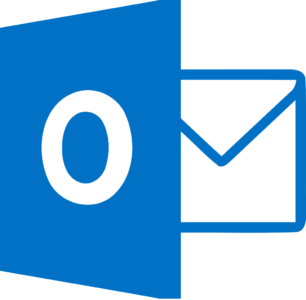
Microsoft Outlookにログインできない場合の詳細と対処法をご紹介します。
サービスに接続できない場合は、これから紹介する対処法を取り組んでみてください。
コンテンツ
「Outlook」でログインができない原因
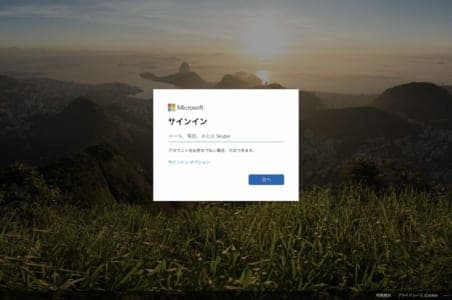
Microsoft Outlookにログインできない場合の原因は、以下のものが考えられます。
原因
- ログイン情報に誤りがある。
- Outlookのサービスに障害が生じている。
- 通信が不安定でサインインに支障をきたしている。
- ブラウザやアプリケーションの動作が不安定。
よくある原因として、4つのものを取り上げました。
いずれかに該当しており、それがログインできない原因になっているかもしれませんので、これから紹介する対処法をすべて試してみてください。
ログイン時に失敗する原因として、「CapsLockキー」がオフになっていることで「誤入力」として判定されてしまうことがありますので、アカウント情報入力時はよく確認をしながら試みてください。
稀なケースとしては以下のものがあります。
稀なケース
- アカウントが制限されている。
- 長期間ログインをしていないことによるログイン制限。
長期間ログインしていない場合、アカウント自体が削除されてしまうことがあるようです。
削除されてしまった場合は、復元することができないため再度アカウントを作り直しましょう。
アカウントが制限されている場合は、直接Microsoft側に問い合わせ行う必要があります。
ログイン時に二段階認証を導入している方は、認証を行ってログインをしましょう。
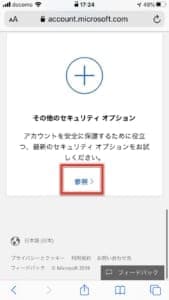
「その他のセキュリティオプション」にアクセスします。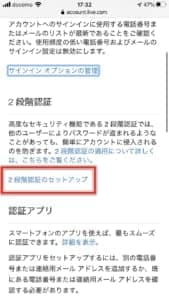
「2段階認証のセットアップ」に進みます。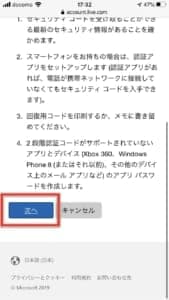
「次へ」をタップします。
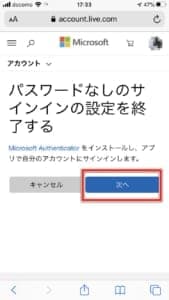
引き続き「次へ」をタップします。
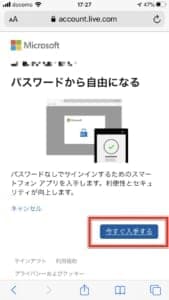
「今すぐ入手する」をタップします。
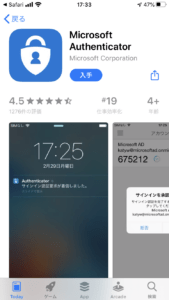
「Microsoft Authenticator」をインストールします。
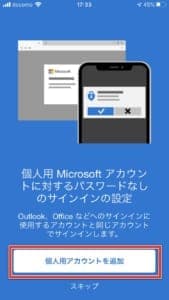
起動し、「個人用アカウントを追加」をタップします。
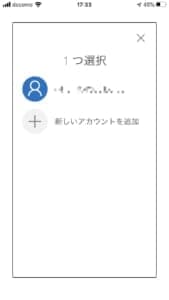
アカウントを選択します。
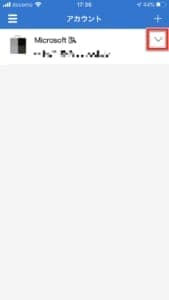
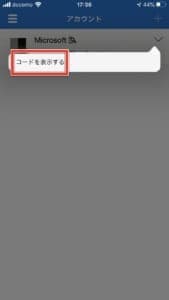
「コードを表示する」をタップします。
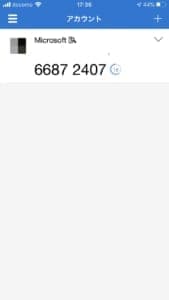
ワンタイムパスコードが生成されます。
対処法

Outlookにログインできない場合の対処法です。
いずれかの原因が該当している場合、解決できるかもしれません。
通信環境と障害が発生していないか確認をする

確認
- 使用デバイスの通信が安定しているかどうか。
- Outlookのサービスにシステムエラーなどの障害が発生していないか。
以上の2つの項目を確認しましょう。
まずはログインを試みるデバイスの通信環境を確認してください。
電波が通じにくい場所やキャリアでの通信障害、Wi-Fiの故障といった様々な要因がログインをできなくさせている原因に繋がります。
ポイント①
通信が安定するように、場所の移動やネットワーク設定を確認してから再度Outlookにログインを試みましょう。
また、Microsoft全体もしくはOutlookでサービスの障害が発生していないか公式サイトを確認してみましょう。
ポイント②
サービスに障害が発生している場合は、回復するまで待機しましょう。
アプリ版もしくはブラウザ版に切り換えてみる
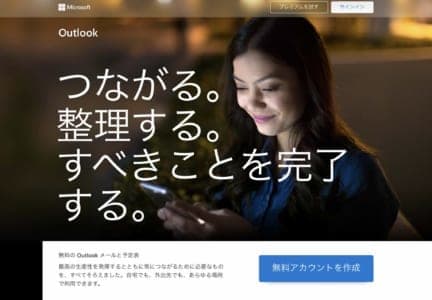
Outlookでは、「ブラウザ版」と「アプリ版」があります。
ポイント
どちらかの形態でログインを試みようとしている方は、別の形態でログインを試みてください。
例えば、アプリ版でログインができない場合はブラウザ版でログインを試み、無事ログインに成功した場合はアプリで何らかの不具合が発生していると考えられます。
なお、どちらの形態でもログインができない場合は、サービスに障害が発生していたり、ユーザーの利用環境が原因になっている可能性が高いです。
プリインストールされているメールアプリでサインインしてみる
使用しているデバイスにプリインストールされているメールアプリでのログインを試みます。
iOSデバイスであれば「メール」がプリインストールされています。
アカウントの追加方法の一例として、ご紹介します。
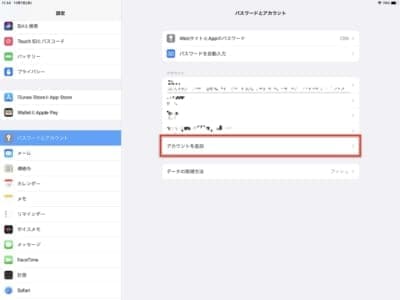
「設定アプリ」を起動し、「パスワードとアカウント」にアクセスします。
設定項目内には「アカウントを追加」がありますので、進みましょう。
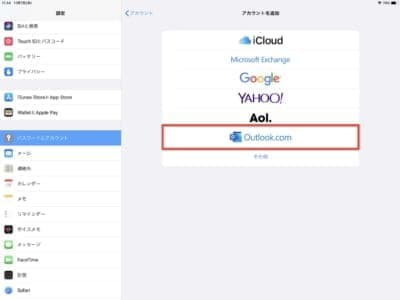
「Outlook.com」を選択します。
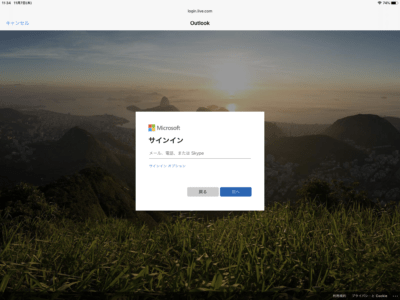
ログイン画面が表示されますので、アカウント情報を入力してログインを行ってください。
ブラウザやクライアントアプリ、デバイスの再起動

ログインを試みているアプリケーションを再起動しましょう。
再起動後にもう一度ログインを試みてください。
ポイント
ブラウザ版を利用している方は、別のブラウザ(Google ChromeやFirefoxなど)を利用してログインを行うのも効果的です。
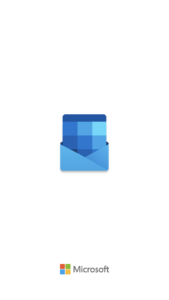
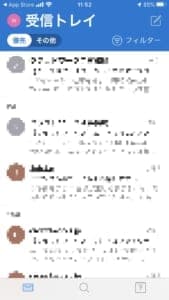
Outlookクライアントアプリを利用している方は、アプリの再インストールを行ってみてください。
アプリの不具合によってログインができない場合があり、再インストールで問題が解消されることが多いです。
アプリストアをチェックし、最新バージョンのアップデートが配信されている場合は早急にアップデートを行いましょう。
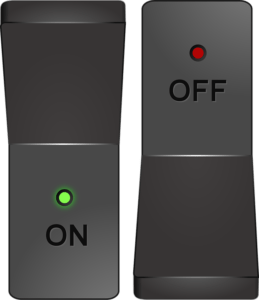
ブラウザ版、アプリ版ともに問題が解消されない場合は、使用しているデバイスを再起動してみてください。
デバイスの動作が不安定になってしまい、影響を与えている可能性があるためです。
ブラウザのキャッシュデータを削除する
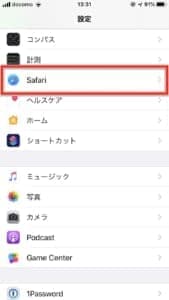
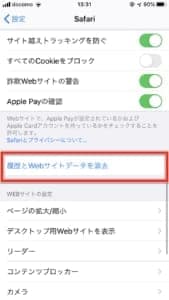
使用しているブラウザのキャッシュデータを削除します。
キャッシュの削除によって動作が安定になり、ログイン問題が解消されることがあります。
iOSデバイスの「Safari」では、
「設定アプリ」の起動>「Safari」>「履歴とWebサイトデータを消去」
以上の手順でキャッシュデータを削除できます。
デバイスのOSをアップデートする

過去にiOSが原因でOutlookアカウントでメールが送れないといった事例がありました。
この事例ではログイン問題ではないものの、使用しているデバイスのOSのバグなどが影響することもあるということを表しています。
ポイント
まだ最新バージョンのOSへ更新していない方は、OSアップデートを行ってみましょう。
Outlookのパスワードをリセットする
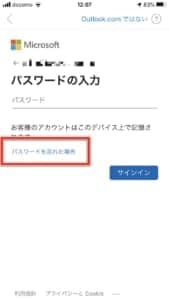
ログイン情報をリセットしてみてください。
Outlookなどでは、ログイン画面に「パスワードを忘れた場合」のリンクが設置されています。
パスワードを再発行して再度ログインを試みてください。
時間を空けてからサインインする

すべての対処法を試しても引き続きログインができない場合は、時間を空けてから再度ログインを試みてください。
Microsoftなどのサービスに障害が発生していることが考えられますので、サービスの回復を待機するしか無さそうです。
具体的にいつ接続ができるようになるかは公式ページなどの発表でしか把握できません。
そのため、数時間おきにログインを試みるなどをしてみましょう。


